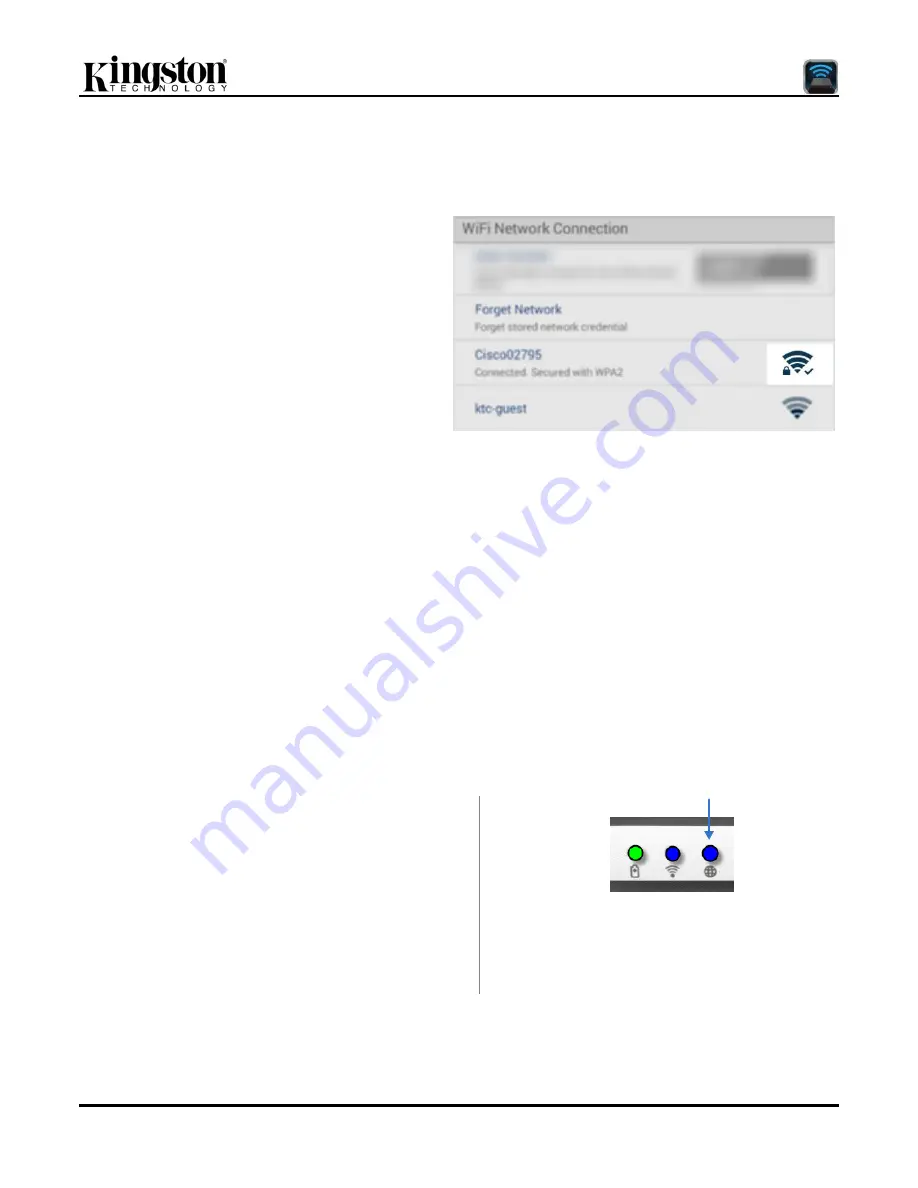
Dokument Nr. 480-16FUM-001.A00
Kingston MobileLite Wireless G2
Seite 13 von 15
Einstellungen auf die Taste „mehr
Optionen‟.
4. Scrollen Sie nach unten
zu
Wi-Fi
Netzwerkverbindungen
.
Die Liste der Wireless-Netzwerke wird angezeigt,
und rechts neben dem Netzwerk, das Sie in der
MobileLite Wireless App ausgewählt haben, ist ein
Häkchen gesetzt. Siehe
Abb. 11.1
. Dies zeigt
an, dass die Überbrückungsfunktion einwandfrei
funktioniert und dass Sie gleichzeitig mit dem
MobileLite Wireless G2 und mit dem Internet
verbunden sind.
Wenn Sie also gerade Inhalt vom MobileLite
Wireless G2 auf Ihr Android Gerät streamen und
rasch etwas online nachschlagen möchten,
müssen Sie dazu nur Ihren Standardbrowser
öffnen.
Wenn Ihr Gerät ein Wireless-Netzwerk vergessen
soll, klicken Sie auf die Taste „Netzwerk
vergessen‟. Siehe
Abb. 19.1
. Die LED-Anzeige
für die Brückenverbindung erlischt und keines der
Netzwerke ist mit einem blauen „Häkchen‟
markiert. Dies zeigt an, dass die Brückenfunktion
deaktiviert ist.
Abb 11.1
– Überbrückung im MobileLite Wireless G2
Internetzugang über den Ethernet-Anschluss (Hotspot)
Wenn Sie per Kabelanschluss mit dem Internet verbunden sind, können Sie ein Ethernet-Kabel in den Ethernet-
Anschluss des Kingston MobileLite Wireless G2 einstecken. Dies ermöglicht Ihnen, einen Hotspot für einen
kabellosen Internetanschluss zu erstellen. Der Wi-Fi-Brückenmodus wird während der Dauer eines Anschlusses
über eine Ethernet-Verbindung so lang deaktiviert, bis das Ethernet-Kabel entfernt wurde.
HINWEIS: Nur mit DHCP kompatibel.
Sie müssen das Ethernet-Kabel nur einfach in den
Ethernet-Anschluss stecken. Überprüfen Sie, dass die
LED-Anzeige leuchtet, um sicherzustellen, dass Sie
tatsächlich mit dem Router verbunden sind. Siehe
Abbildung 20.1.
Überprüfen Sie ggfs. auch, dass die MLWG2-Verbindung
in den Wi-Fi-Einstellungen Ihres Mobilgeräts aktiviert ist.
App-Einstellungen -->
Option Wi-Fi --> Netzwerk
auswählen --> MLWG2-XXXX auswählen
Abb 20.1
– LED-Anzeige Brückenverbindung
Zugriff auf das Internet über 3G USB-Dongle
Summary of Contents for MLWG2
Page 100: ...480 14FUM 001 A00 Kingston MobileLite Wireless 1 15 MobileLite Wireless G2...
Page 114: ...480 16FUM 001 A00 Kingston MobileLite Wireless G2 15 15 not drawn to scale...
Page 144: ...480 14FUM 001 A00 Kingston MobileLite Wireless 1 16 MobileLite Wireless G2...
Page 157: ...480 14FUM 001 A00 Kingston MobileLite Wireless 1 13 MobileLite Wireless G2...
Page 184: ...480 14FUM 001 A00 MobileLite Wireless 1 13 MobileLite Wireless G2...
Page 197: ...480 14FUM 001 A00 Kingston MobileLite Wireless 1 13 MobileLite Wireless G2...






























